이번 글에서는 pwd, cd, ls, mkdir, touch 커맨드의 사용법과 예시를 설명하겠습니다.
cat, less, head, tail, mv, cp, rm 커맨드는 아래에서 확인해보세요!
👉파일, 폴더(디렉토리) 다루는 커맨드 - cat, less, head, tail, mv, cp, rm👈
컴퓨터에 있는 파일과 폴더를 다루는 중요한 커맨드 pwd, cd, ls 사용법을 알아보자.
유닉스 운영체제에서는 폴더를 디렉토리 라고 한다.
디렉토리를 다루려면 유닉스 디렉토리 구조를 알아야한다.
유닉스 디렉토리 구조는 거꾸로 된 나무와 같다
맨 위에 root 가 있고 그 밑으로 디렉토리들이 뻗어 나간다.
사용자의 홈 디렉토리가 중요한데
사용자의 홈 디렉토리는
Linux는 root 안에 home 안에 있고
macOS는 root 안에 Users 안에 있다.
그리고 파일경로(디렉토리 위치)를 문자열로 표기 할 줄 알아야하는데
파일경로는 슬래쉬 / 붙여주면된다.
root 는 / 만 써주면 된다.
ex) root 안에 있는 bin 디렉토리는 /bin

아래 화면에서 python3 파일의 경로는 /usr/bin/python3
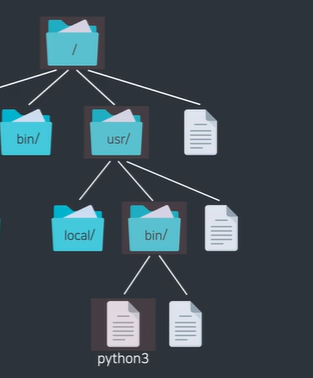
* 현재 로그인 된 사용자의 홈 디렉토리는 ~
물결표시로 줄여서 쓸 수 있다 *
1. pwd (Print Working Directroy)
현재 위치를 알려주는 커맨드
pwd 커맨드를 입력하고 엔터를 치면 현재 위치 디렉토리 경로가 나온다.

2. cd (Change Directory)
이동할 디렉토리를 cd 뒤에 써준다

cd / root 로 이동했다.
pwd 를 쳐봐도 root 디렉토리 경로가 나온다.

cd ~ 다시 홈 디렉토리로 돌아왔다.

cd 뒤에 아무것도 안 써도 홈 디렉토리로 올 수 있다.

cd 뒤에 - 대시를 써주면 바로 직전에 있던 경로로 가진다.
3. ls (List)
ㄴ 소문자 엘에스
디렉토리 내용물을 List 로 보여주는 커맨드

ls 뒤에 아무 아규먼트도 안써주면 현재 경로의 디렉토리 list 를 보여주고
ls 뒤에 아규먼트로 경로를 써주면 해당 경로의 디렉토리 list 를 보여준다
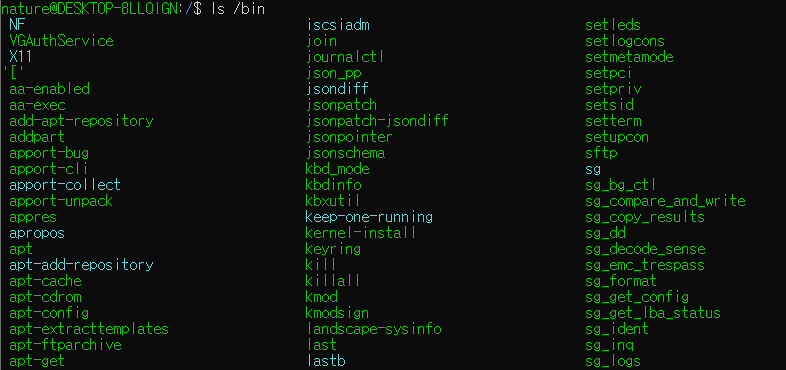
ls 에 자주 쓰는 옵션1)
-a
all의 약자인데, 모든 파일과 디렉토리를 보여준다.
숨겨진 파일들 까지!

홈 디렉토리에 가서 ls 커맨드를 쳤을 때 아무 결과도 안나왔었는데
ls -a 커맨드를 입력하니 숨겨져있는 파일, 디렉토리들도 보여준다.
ls 에 자주 쓰는 옵션2)
-ㅣ (소문자 엘)
long format 을 뜻함
뭐가 파일이고 뭐가 디렉토리인지 보여줌
그 외에도 여러가지 정보 알려줌
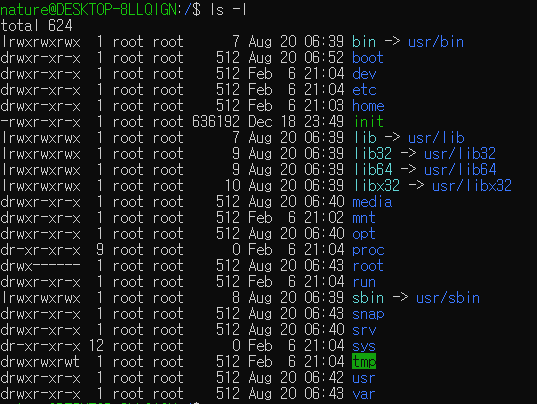
여기서 각 항목이 무엇을 의미 하는지는 위키디피아 참고
https://en.wikipedia.org/wiki/Unix_file_types
옵션 a 와 l 을 합쳐서 ls - al 이렇게 사용하면
모든 파일과 디렉토리의 세세한 정보를 볼 수 있다.
참고 ) 파일이나 디렉토리 이름에 공백이 있는 경우엔
작은따옴표 or 큰따옴표 or 역슬래시를 이용해서 이름을 표시해준다
' ' " " \
한국어 키보드에 enter키 위 원화기호 키가 역슬래시다
cd 'file 2'
cd "file 2"
cd file\2
cd 커맨드뿐만 아니라 파일 경로를 아규먼트로 받는 모든 커맨드에 적용
4. mkdir 디렉토리(폴더) 생성
홈 디렉토리에 test 라는 디렉토리 생성
mkdir test
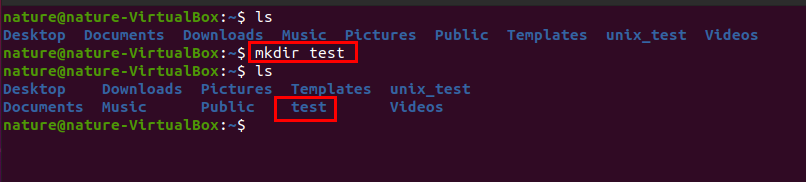
디렉토리 여러개 동시에 생성 가능
ex) mkdir test1 test2 test3
이렇게 명령어 주면 디렉토리 test1, test2, test3 세 개가 생성 됨
5. touch 파일 생성
위에서 mkdir test 명령어로 만든 test 디렉토리로 이동해서
두개의 txt 파일 생성
touch abc.txt def.txt
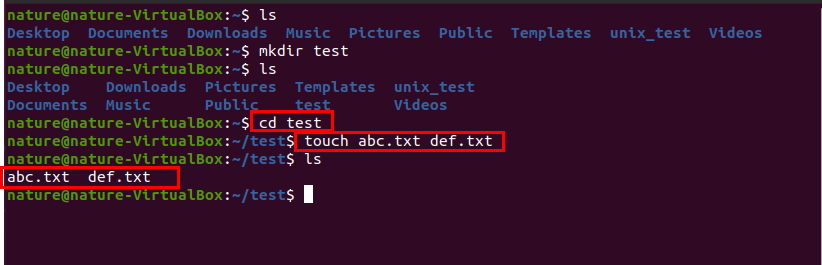
파일 여러개 동시에 생성 가능
ex) touch 1.txt 2.txt 3.txt
이렇게 명령어 주면 txt 파일 1, 2, 3 세개가 생성됨
'IT > 유닉스 커맨드' 카테고리의 다른 글
| vim 설치, 사용 법, 단축키 (CLI 텍스트 에디터) (0) | 2022.04.06 |
|---|---|
| [용어설명] Terminal, Shell , bash , zsh (0) | 2022.04.05 |
| WSL 에서 윈도우 탐색기 열기 (feat. Ubuntu) (0) | 2022.04.01 |
| 파일 확장자 보이게 설정하기 (window) (0) | 2022.04.01 |
| 유닉스 커맨드 기본기 (터미널 사용 꿀팁_ 방향키 이동 등) (0) | 2022.02.06 |




댓글